ثم اكتب تعليقك
ReiBoot - برنامج إصلاح نظام iOS المجاني رقم 1
أصلح أكثر من 150 مشكلة في iOS دون فقدان البيانات والترقية iOS 26/الرجوع إلى إصدار أقدم بأمان
ReiBoot: أداة إصلاح iOS رقم 1
إصلاح أكثر من 150 مشكلة في نظام iOS دون فقدان البيانات
كشفت Apple أخيرًا عن iOS 18 في WWDC 2024 بميزات جديدة رائعة. أثناء الاستمتاع بنظام iOS الجديد ، لا تزال بعض مشكلات iOS طويلة الأمد مثل وضع الاسترداد موجودة. إذا قمت بتحديث iPhone إلى أحدث إصدار من iOS 18/17 وتعثرت في وضع الاسترداد أو توقفت عملية الرجوع إلى إصدار iOS 18/17 في وضع الاسترداد ، فإليك 3 طرق سهلة لإخراج iPhone من وضع الاسترداد بدون iTunes أو بدون جهاز كمبيوتر.
كيف يمكنني إخراج iPhone من وضع الاسترداد دون استخدام iTunes؟ هنا نوصي Tenorshare ReiBoot، التي تشتهر بميزتها المجانية لإخراج iPhone من وضع الاسترداد بنقرة واحدة فقط ، لا حاجة لاستخدام استعادة iTunes ، ولا فقدان البيانات.
سيكتشف ReiBoot جهاز iPhone الخاص بك في وضع الاسترداد تلقائيًا. انقر فوق "الخروج من وضع الاسترداد" على الواجهة الرئيسية.
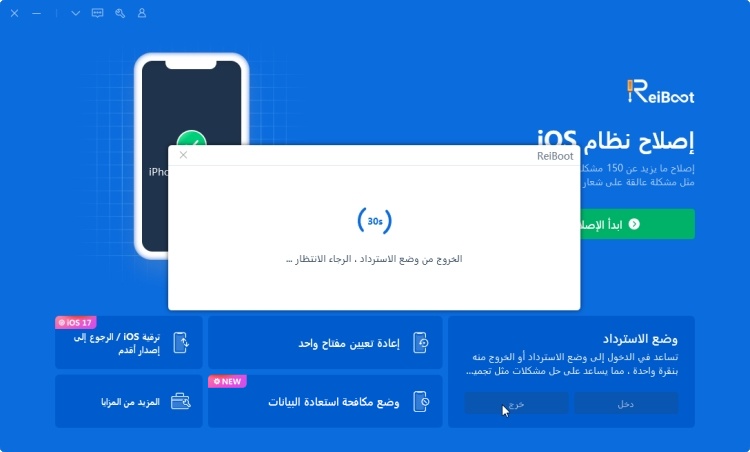
في غضون دقيقة واحدة ، سيتم إعادة تشغيل جهاز iOS الخاص بك ويخرج من وضع الاسترداد.
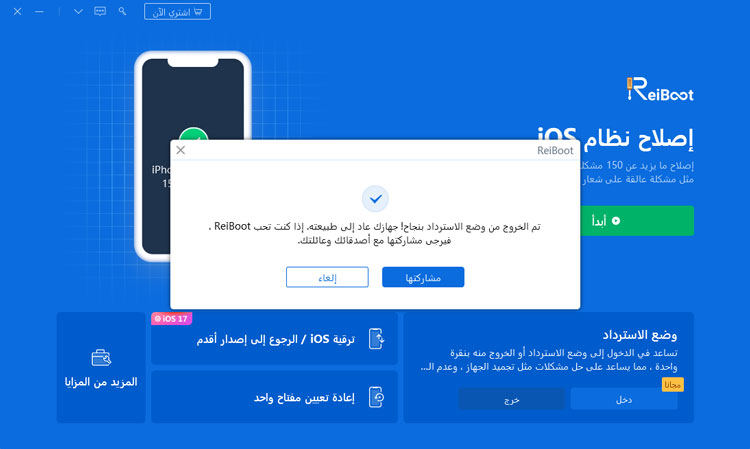
كيف يمكنني إخراج iPhone من وضع الاسترداد بدون جهاز كمبيوتر؟ هناك طريقة أخرى سهلة لإخراج iPhone من وضع الاستعادة وهي فرض إعادة التشغيل. يمكن أن تؤدي إعادة تشغيل القوة إلى إصلاح العديد من مواطن الخلل الصغيرة في نظام التشغيل iOS وأي طريقة تستحق تجربة ما إذا كان بإمكانها الخروج من وضع استرداد iOS 18/17 على iPhone.
iPhone 6s والإصدارات الأقدم: اضغط مع الاستمرار على زر السكون وزر الصفحة الرئيسية حتى يظهر شعار Apple ويعاد تشغيل iPhone.

في بعض الحالات ، يتلف نظام التشغيل iOS ويتعطل جهاز iPhone في وضع الاسترداد / وضع الاستعادة ولن يتم استعادته أو إعادة تشغيله. لا تقلق. Tenorshare ReiBootيقدم لك الحل الاحترافي لإصلاح iPhone العالق في وضع الاسترداد عن طريق إصلاح iOS 18/17 أو تخفيضه. مرة أخرى ، لا حاجة لاستعادة iTunes ، ولا فقدان للبيانات على الإطلاق.
بمجرد اكتشاف جهاز iPhone الخاص بك ، انقر فوق "إصلاح نظام التشغيل" من الواجهة الرئيسية.

انقر فوق "إصلاح الآن" في الشاشة التالية للمتابعة.

انقر فوق "تنزيل" لبدء تنزيل حزمة البرامج الثابتة لنظام iOS. إذا قمت بتنزيل حزمة البرامج الثابتة لنظام التشغيل iOS 17 ، فسوف تقوم بإرجاع iPhone من إصدار iOS 17 إلى iOS 16.

بمجرد تنزيله ، انقر فوق "إصلاح الآن" لإخراج iPhone من وضع الاستعادة. سيستغرق الأمر حوالي 10 دقائق للانتهاء.

كيفية إخراج iPhone من وضع الاسترداد في iOS 18/17 ؟ أعتقد أنك حصلت على الإجابة الصحيحة هنا. إذا كنت تريد طريقة الكل في واحد للدخول إلى وضع استرداد iOS 18/17 ، فقم بإخراج iPhone من الاسترداد وإصلاح iPhone عالق في وضع الاسترداد بعد تحديث iOS 18/17 ،Tenorshare ReiBootينصح بشدة لك. احصل على الإصدار التجريبي المجاني وجربه الآن!
1. ما هو وضع استرداد iOS 18/17 ؟
وضع الاسترداد في iOS 18/17 هو وسيلة على iPhone ، والتي تسمح لك باستعادة نظام iOS التالف. عندما ترى صورة كبل USB وأيقونة الكمبيوتر تظهر على الشاشة ، يكون iPhone في وضع الاسترداد.
2. كيف أضع iPhone في وضع الاسترداد في iOS 18/17 ؟
يمكنك نقرة واحدة لوضع iPhone في وضع الاسترداد في iOS 18/17 باستخدام برنامج مجاني - Tenorshare ReiBoot أو استخدام الطريقة اليدوية. خذ iPhone 14 على سبيل المثال: اضغط على زر رفع مستوى الصوت وحرره بسرعة ، اضغط على زر خفض مستوى الصوت وحرره بسرعة. اضغط مع الاستمرار على الزر الجانبي حتى يدخل iPhone في وضع الاسترداد.
ثم اكتب تعليقك
بقلم خالد محمد
2025-12-02 / iOS14